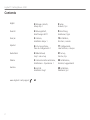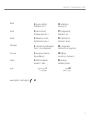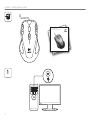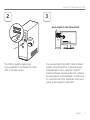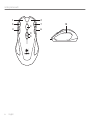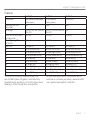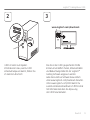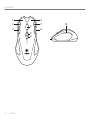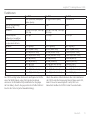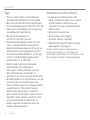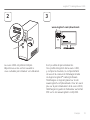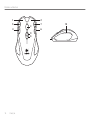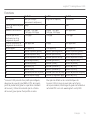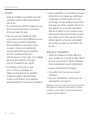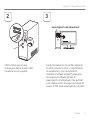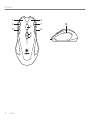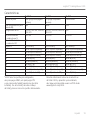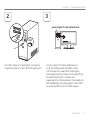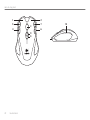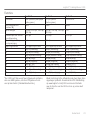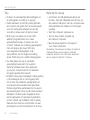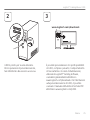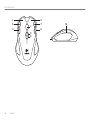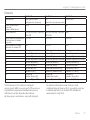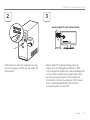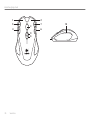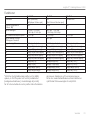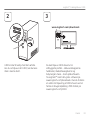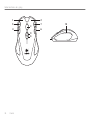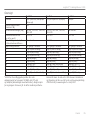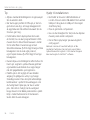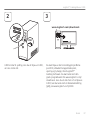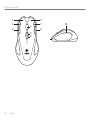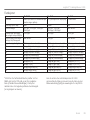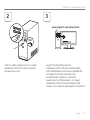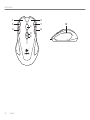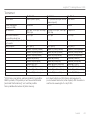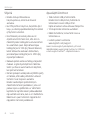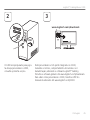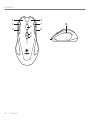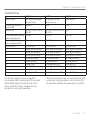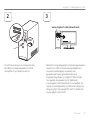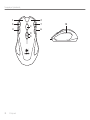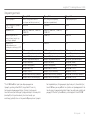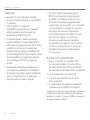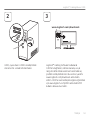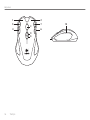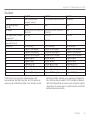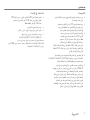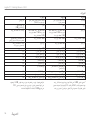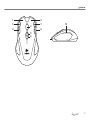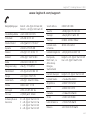La pagina si sta caricando...

2
Logitech® Gaming Mouse G300
Contents
English
4 Package contents,
Setup step 1
5 Setup,
Features, Tips
Deutsch
4 Packungsinhalt,
Einrichtungsschritt 1
9 Einrichtung,
Funktionen, Tipps
Français
4 Contenu,
installation étape 1
13 Installation,
fonctions, conseils
Español
4 Esta caja contiene,
Paso de configuración 1
17 Configuración,
características, consejos
Nederlands
4 Pakketinhoud,
stap 1 van set-up
21 Set-up,
functies, tips
Italiano
4 Contenuto della confezione,
Installazione - Operazione 1
25 Installazione,
Funzioni, Suggerimenti
Svenska
4 Innehåll,
installation steg 1
29 Installation,
funktioner, tips
www.logitech.com/support
63
La pagina si sta caricando...
La pagina si sta caricando...
La pagina si sta caricando...
La pagina si sta caricando...
La pagina si sta caricando...
La pagina si sta caricando...
La pagina si sta caricando...
La pagina si sta caricando...
La pagina si sta caricando...
La pagina si sta caricando...
La pagina si sta caricando...
La pagina si sta caricando...
La pagina si sta caricando...
La pagina si sta caricando...
La pagina si sta caricando...
La pagina si sta caricando...
La pagina si sta caricando...
La pagina si sta caricando...
La pagina si sta caricando...
La pagina si sta caricando...
La pagina si sta caricando...
La pagina si sta caricando...

Italiano 25
Logitech® Gaming Mouse G300
G300 è pronto per essere utilizzato.
Per le operazioni di personalizzazione,
fare riferimento alla sezione successiva.
È possibile personalizzare i tre profili predefiniti
di G300, compresi i pulsanti, il comportamento
di tracciamento e il colore di illuminazione,
utilizzando Logitech® Gaming Software,
scaricabile gratuitamente all'indirizzo
www.logitech.com/downloads. Per informazioni
sulla personalizzazione di G300, è possibile
scaricare il manuale dell'utente in formato PDF
all'indirizzo www.logitech.com/G300.
USB
www.logitech.com/downloads
2 3

26 Italiano
Introduzione a
7
3
9
8
5
21
64
10

Italiano 27
Logitech® Gaming Mouse G300
*G300 dispone di tre profili preconfigurati:
uno per giochi MMO, uno per giochi FPS e uno per
la produttività (operazioni standard del mouse).
Utilizzare il pulsante 8 (vedere illustrazione
del mouse) per selezionare i vari profili integrati.
Per ulteriori informazioni sulle funzioni e sulla
configurazione del mouse G300, è possibile scaricare
il manuale dell'utente in formato PDF all'indirizzo
www.logitech.com/G300.
Funzioni
Profilo 1* Profilo 2 Profilo 3
Nome profilo MMO (giochi online
multigiocatore di massa)
FPS
(sparatutto in prima persona)
Produttività
Colore di indicazione
del profilo
(numero 10 in figura)
Rosso Verde Blu
Impostazioni DPI 500 DPI, 1000 DPI, 1500 DPI,
2500 DPI
500 DPI, 1000 DPI, 1500 DPI,
2500 DPI
N/D
Impostazione DPI predefinita
da selezionare al cambio
del profilo
1000 DPI 1000 DPI 1000 DPI
Impostazione DPI tramite
il pulsante di cambio DPI
N/D 500 DPI N/D
Velocità di aggiornamento 500 aggiornamenti/sec. 1000 aggiornamenti/sec. 500 aggiornamenti/sec.
G1 Pulsante 1 (pulsante sinistro) Pulsante 1 (pulsante sinistro) Pulsante 1 (pulsante sinistro)
G2 Pulsante 2 (pulsante destro) Pulsante 2 (pulsante destro) Pulsante 2 (pulsante destro)
G3 Pulsante 3 (pulsante centrale) Pulsante 3 (pulsante centrale) Pulsante 3 (pulsante centrale)
G4 Pulsante 4 (indietro) Pulsante 4 (indietro) Pulsante 4 (indietro)
G5 Pulsante 5 (avanti) Pulsante 5 (avanti) Pulsante 5 (avanti)
G6 Pulsante 6 (CTRL) Pulsante 6 (riduzione DPI) Pulsante 6 (CTRL+C)
G7 Pulsante 7 (ALT) Pulsante 7 (aumento DPI) Pulsante 7 (CTRL+V)
G8 Pulsante 8
(cambio del profilo)
Pulsante 8
(cambio del profilo)
Pulsante 8
(cambio del profilo)
G9 Pulsante 9 (loop DPI) Pulsante 9 (cambio DPI) Pulsante 9 (CTRL+X)

28 Italiano
Introduzione a
Suggerimenti
• Provare le impostazioni del profilo predefinite
durante le sessioni di gioco di allenamento
prima di modificarle.
• Per il profilo FPS, fare pratica con i pulsanti
del mouse di aumento/riduzione dei DPI
durante il gioco prima di affrontare missioni
impegnative.
• Per i giochi in prima persona,
è possibile programmare il mouse G300
per l'utilizzo di due soli livelli di sensibilità
del tracciamento, anziché di tre o più.
Utilizzare una sensibilità di tracciamento
in DPI inferiore (ad esempio 500 DPI)
per movimenti più lenti, come quando
si prende la mira per sparare,
e un'impostazione superiore (ad esempio
2500 DPI) per movimenti più rapidi.
• Personalizzare ogni gioco in base alle
esigenze di selezione della sensibilità
specifiche. Logitech Gaming Software
memorizza queste informazioni e le applica
automaticamente quando rileva il gioco.
• Nei giochi online multigiocatore di massa
(MMO), è importante poter accedere
rapidamente alle diverse abilità e agli oggetti
di cui il personaggio può disporre. Provare ad
assegnare attività di gioco comuni ai pulsanti
del mouse più rapidamente accessibili
durante le sessioni di gioco più intense.
Se possibile, evitare di utilizzare il mouse per
fare clic sulle icone di gioco sullo schermo
e assegnare invece tali funzioni direttamente
ai tasti della tastiera o ai pulsanti del mouse.
Problemi di installazione
• Controllare il collegamento del cavo USB
del mouse. Collegare il cavo USB del mouse
a un'altra porta USB del computer.
Utilizzare solo una porta USB alimentata.
• Provare a riavviare il computer.
• Se possibile, provare a utilizzare il mouse
con un diverso computer.
• Per ulteriori informazioni, visitare il sito Web
di Logitech all'indirizzo www.logitech.com/
support.
Nota: per un utilizzo ottimale del prodotto,
scaricare e installare Logitech Gaming Software.
Il mouse G300 non è compatibile con il software
Logitech SetPoint®.
La pagina si sta caricando...
La pagina si sta caricando...
La pagina si sta caricando...
La pagina si sta caricando...
La pagina si sta caricando...
La pagina si sta caricando...
La pagina si sta caricando...
La pagina si sta caricando...
La pagina si sta caricando...
La pagina si sta caricando...
La pagina si sta caricando...
La pagina si sta caricando...
La pagina si sta caricando...
La pagina si sta caricando...
La pagina si sta caricando...
La pagina si sta caricando...
La pagina si sta caricando...
La pagina si sta caricando...
La pagina si sta caricando...
La pagina si sta caricando...
La pagina si sta caricando...
La pagina si sta caricando...
La pagina si sta caricando...
La pagina si sta caricando...
La pagina si sta caricando...
La pagina si sta caricando...
La pagina si sta caricando...
La pagina si sta caricando...
La pagina si sta caricando...
La pagina si sta caricando...
La pagina si sta caricando...
La pagina si sta caricando...
La pagina si sta caricando...
La pagina si sta caricando...
La pagina si sta caricando...
La pagina si sta caricando...
-
 1
1
-
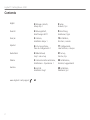 2
2
-
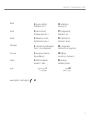 3
3
-
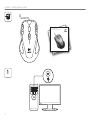 4
4
-
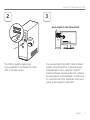 5
5
-
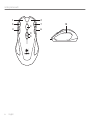 6
6
-
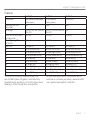 7
7
-
 8
8
-
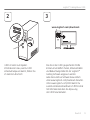 9
9
-
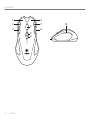 10
10
-
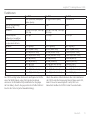 11
11
-
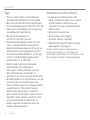 12
12
-
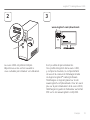 13
13
-
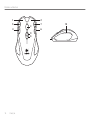 14
14
-
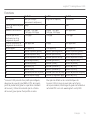 15
15
-
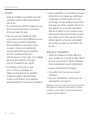 16
16
-
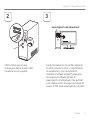 17
17
-
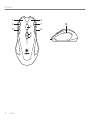 18
18
-
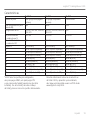 19
19
-
 20
20
-
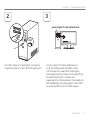 21
21
-
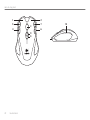 22
22
-
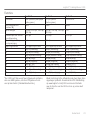 23
23
-
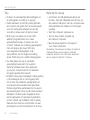 24
24
-
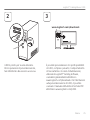 25
25
-
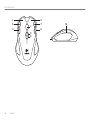 26
26
-
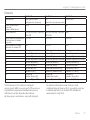 27
27
-
 28
28
-
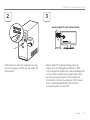 29
29
-
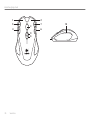 30
30
-
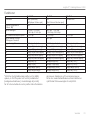 31
31
-
 32
32
-
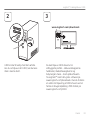 33
33
-
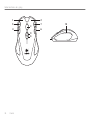 34
34
-
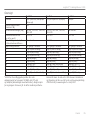 35
35
-
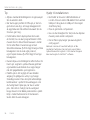 36
36
-
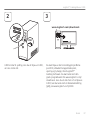 37
37
-
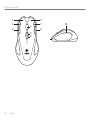 38
38
-
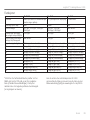 39
39
-
 40
40
-
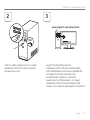 41
41
-
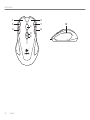 42
42
-
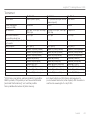 43
43
-
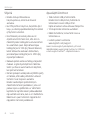 44
44
-
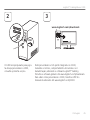 45
45
-
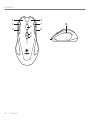 46
46
-
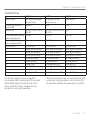 47
47
-
 48
48
-
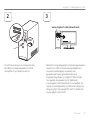 49
49
-
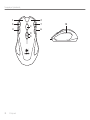 50
50
-
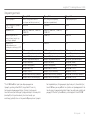 51
51
-
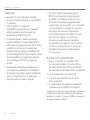 52
52
-
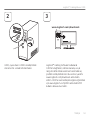 53
53
-
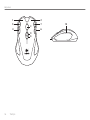 54
54
-
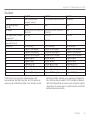 55
55
-
 56
56
-
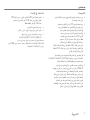 57
57
-
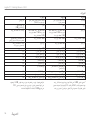 58
58
-
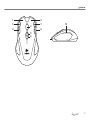 59
59
-
 60
60
-
 61
61
-
 62
62
-
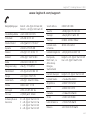 63
63
-
 64
64
in altre lingue
- English: Logitech G300 User manual
- français: Logitech G300 Manuel utilisateur
- español: Logitech G300 Manual de usuario
- Deutsch: Logitech G300 Benutzerhandbuch
- Nederlands: Logitech G300 Handleiding
- português: Logitech G300 Manual do usuário
- dansk: Logitech G300 Brugermanual
- svenska: Logitech G300 Användarmanual
- Türkçe: Logitech G300 Kullanım kılavuzu
- suomi: Logitech G300 Ohjekirja
Documenti correlati
-
Logitech G300 Manuale utente
-
Logitech G400S Guida d'installazione
-
Logitech G9 LASER MOUSE Manuale del proprietario
-
Logitech G302 Daedalus Prime Manuale utente
-
Logitech G105 Manuale utente
-
Logitech 910-002864 Manuale utente
-
Logitech G700s Guida d'installazione
-
Logitech G502 Manuale utente
-
Logitech G710 plus Manuale del proprietario
-
Logitech G700S (910-003424) Manuale utente